联想G460拆机换键盘详细图文教程
LenovoG系列笔记本内存条、硬盘和CPU拆卸与升级方法

Lenovo G系列笔记本内存条、硬盘和CPU拆卸与升级方法Lenovo G系列笔记本(5年内)内存硬盘CPU拆卸与升级方法G430笔记本内存硬盘CPU拆卸与升级方法G450笔记本内存硬盘CPU拆卸与升级方法G460笔记本内存硬盘CPU拆卸与升级方法G470笔记本内存硬盘CPU拆卸与升级方法G480笔记本内存硬盘CPU拆卸与升级方法G550笔记本内存硬盘CPU拆卸与升级方法操作步骤:Lenovo G430笔记本内存硬盘CPU拆卸与升级方法 Lenovo G430笔记本D壳如图所示:拆卸内存硬盘CPU首先移除电池模块:首先向右移动电池卡扣如图所示:之后用左手向左释放卡扣不松手,同时右手由里向外移除电池操作如下图:电池拆卸完毕。
首先拆卸硬盘如下图所示:移除固定硬盘盖板的两颗螺丝,手按照箭头所以指方向斜向上移除硬盘盖板即可:移除硬盘盖板如下图所示:按照箭头所指方向向左移动硬盘之后下向上取出硬盘即可:接下来移除固定硬盘的四颗螺丝,之后可以对硬盘进行升级,根据机器的具体配置可以将硬盘升级到320g、500g、750g,可以根据用户需求为用户升级。
至此硬盘拆卸完毕,更换或者升级后按照正常安装方法安装。
接下来移除内存和CPU:首先移除内存CPU盖板,按照箭头所示移动盖板之后斜向右上方移除盖板即可:移除内存:双手释放内存卡扣,如图所示:当内存自动弹起之后按照45度角,取下内存即可,如图所示:至此内存拆卸完毕,此时可以升级内存,根据主机配置和CPU主板支持可以加装1G或者更高的内存。
拆卸CPU:首先移除风扇连线如图所示,之后移除固定风扇的三颗螺丝,如下图所示:接下来移除固定散热模组的5颗螺丝(其中一颗不同标注5)散热片与移除散热片之后图示用一字螺丝刀按照逆时针方向旋转固定CPU的底座180度,如下图所示:旋转之后如图所示:轻轻取下CPU即可。
此时可以对CPU进行更换或者升级。
详细内存硬盘CPU升级方法和配置可参考附件参考信息。
笔记本键盘拆卸方法

笔记本键盘拆装方法,笔记本键盘拆卸方法
2009-06-10 16:33
今天有很多网友向我询问怎么拆卸笔记本键盘,由于品牌不同,一一回答实在很难,并且光是说也说不清楚。
为此我们特地为大家准备了几招拆本秘籍,配上图文解释,让你两分钟之后就能拆遍天下笔记本,一起来看看吧!
(键盘的清洁问题一直让用户头疼)
在进行拆解之前我们先要确定笔记本键盘的封装类型,现在常见的主要有三种,一种是内嵌式固定型、一种是卡扣固定型、还有一种是螺丝固定型。
一、内嵌式键盘拆解方法。
这种键盘的固定方式多见于DELL商务机型和日系的笔记本中,从机身后面看不见固定螺丝,拆
解时要先把键盘上方的压条拆除。
这种压条在机器背后有通常有固定的螺丝。
内嵌式笔记本键盘拆解
之后我们就能看见固定键盘的螺丝了,二话不说,直接拧下。
二、除了挡板有螺丝固定之外,还有的本本采用内嵌式键盘而挡板没有采用螺丝固定的。
三、卡扣式键盘的拆法
下面我们就来看看卡扣式键盘的拆法,这类键盘多见于台系笔记本。
拧下背部的固定螺丝。
四、螺丝固定型键盘拆解
螺丝固定型键盘的笔记本主要出现于欧美机型当中如ThinkPad和HP等。
首先,我们从最困难的地方做起,先把本本翻过来,卸下背后印有键盘标记的四颗螺丝。
注意,拧下印有键盘标志的螺丝就可,一共4颗。
拧下螺丝之后,将键盘下方的部位向上翘起,注意不要用力过猛。
待整个键盘的下部脱离机体之后,再向下抽出键盘,但要注意下面连着的数据线。
联想昭阳系列拆卸图文教程

螺丝扭松CPU就出来了。
主板的反面。
笔记本整套的架构和零件。
教程结束,谢谢大家。
• 此教程由逗号s提供,QQ156786714
这块大一点的挡板则是挡住主板的 了。
内存,掰开两边的卡扣,就会跳起 来。
这里有个螺丝和孔,这个孔是推光 驱的,要借助螺丝刀。
光驱和硬盘。
电池槽也有几颗螺丝。
几块小挡板和螺丝拆卸完毕。
拆完背面的螺丝后,就要撬键盘了,撬键盘必须要胶的撬板, 不能用螺丝刀或者铁制工具。键盘背面连接着排线,要把排 线拆下才可以把键盘拿出。
联想昭阳系列拆卸Biblioteka 文教程此教程由逗号s提供, QQ156786714
这次拆机要准备的是一套螺丝套装,拆机必备的。
这个是联想的昭阳系列,年代离得比较远,配置也相对低一 点。
这部机子还是能开机正常使用的。
这是背面的螺丝孔。
两边扣子掰开,先拆电池。
把这块挡板拆掉,就是硬盘的位置。
硬盘是抽取式的,不要用力拿起, 要抽出来。
键盘拆下有小排线和螺丝的,需要注意到。
把螺丝打完之后,这块架构就可以 完全拆了。
拆完之后,整块主板就能看见了。
把这些连接到屏幕的线拆掉,螺丝 也打掉就可以取下屏幕了。
把屏幕拆下来了。
这块叫PC卡,没螺丝的,直接就可 以抽出来。
这是主板的正面,上面有CPU。把 螺丝扭松就可以取下CPU了。
笔记本键盘怎么拆
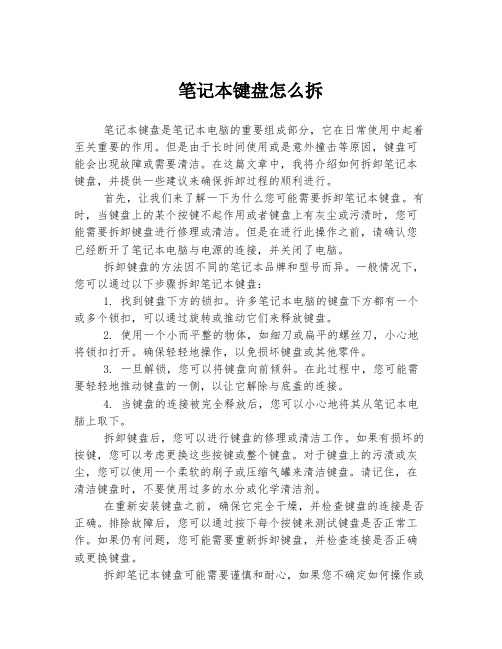
笔记本键盘怎么拆笔记本键盘是笔记本电脑的重要组成部分,它在日常使用中起着至关重要的作用。
但是由于长时间使用或是意外撞击等原因,键盘可能会出现故障或需要清洁。
在这篇文章中,我将介绍如何拆卸笔记本键盘,并提供一些建议来确保拆卸过程的顺利进行。
首先,让我们来了解一下为什么您可能需要拆卸笔记本键盘。
有时,当键盘上的某个按键不起作用或者键盘上有灰尘或污渍时,您可能需要拆卸键盘进行修理或清洁。
但是在进行此操作之前,请确认您已经断开了笔记本电脑与电源的连接,并关闭了电脑。
拆卸键盘的方法因不同的笔记本品牌和型号而异。
一般情况下,您可以通过以下步骤拆卸笔记本键盘:1. 找到键盘下方的锁扣。
许多笔记本电脑的键盘下方都有一个或多个锁扣,可以通过旋转或推动它们来释放键盘。
2. 使用一个小而平整的物体,如细刀或扁平的螺丝刀,小心地将锁扣打开。
确保轻轻地操作,以免损坏键盘或其他零件。
3. 一旦解锁,您可以将键盘向前倾斜。
在此过程中,您可能需要轻轻地推动键盘的一侧,以让它解除与底盖的连接。
4. 当键盘的连接被完全释放后,您可以小心地将其从笔记本电脑上取下。
拆卸键盘后,您可以进行键盘的修理或清洁工作。
如果有损坏的按键,您可以考虑更换这些按键或整个键盘。
对于键盘上的污渍或灰尘,您可以使用一个柔软的刷子或压缩气罐来清洁键盘。
请记住,在清洁键盘时,不要使用过多的水分或化学清洁剂。
在重新安装键盘之前,确保它完全干燥,并检查键盘的连接是否正确。
排除故障后,您可以通过按下每个按键来测试键盘是否正常工作。
如果仍有问题,您可能需要重新拆卸键盘,并检查连接是否正确或更换键盘。
拆卸笔记本键盘可能需要谨慎和耐心,如果您不确定如何操作或没有经验,建议您寻求专业人士的帮助。
此外,拆卸键盘可能会导致保修失效,因此在操作之前请确保您已经了解保修政策。
总之,拆卸笔记本键盘可能是维修或清洁工作中的一个必要步骤。
尽管具体的方法因品牌和型号而异,但您可以按照我的指导来完成这个过程。
现在介绍两种笔记本电脑键盘的拆解方法

本本的灰太“厚”,键盘失灵,现在介绍两种笔记本电脑键盘的拆解方法
应该注意的是如果你的是新本本就不要自行拆解,以免失去保修的机会啦~~
一种是内嵌式固定型笔记本键盘、一种是卡扣固定型笔记本键盘、还有一种是螺丝固定型笔记本键盘
首先,你应该知道笔记本键盘有三种,三种的方法如下
一、内嵌式固定型
这种笔记本键盘通常在笔记本键盘上面会有一条挡板,拆解键盘要先拆开挡板,然后才能拆开
拆解时要先把键盘上方的压条拆除。
这种压条在机器背后有通常有固定的螺丝,之后我们就能看见固定键盘的螺丝了,之后我们直接小心拧下即可拆解下来了
二、卡扣式笔记本键盘拆解方法
卡扣式笔记本键盘是笔记本键盘中最容易拆开的一种,大致方法是首先拧下背部的固定螺丝,要特别注意卡扣的位置。
然后用硬的物体将卡扣撬开,注意不要过度用力。
然后拿下键盘就可以直接拿出来了,这个是比较简单的。
本文作者
注意键盘下的数据线哟
三、螺丝固定型笔记本键盘拆解方法
首先把笔记本翻过来,可以看到很多的螺丝,但是我们只需要卸下背后印有键盘标记的四颗螺丝。
注意,拧下印有键盘标志的螺丝就可,一共4颗,当然不同笔记本可能也会一些细节方面的不同,
拧下螺丝之后,将键盘下方的部位向上翘起,注意不要用力过猛,如下图:
拧下螺丝之后,将键盘下方的部位向上翘起,要淡定的,千万别激动,轻轻地,慢慢的。
待整个键盘的下部脱离本本之后,再向下抽出键盘,但要注意下面连着的数据线。
向上翻起键盘,内存插槽、主板和CPU散热器便跃然而出了,如下图:。
联想V460拆机教程
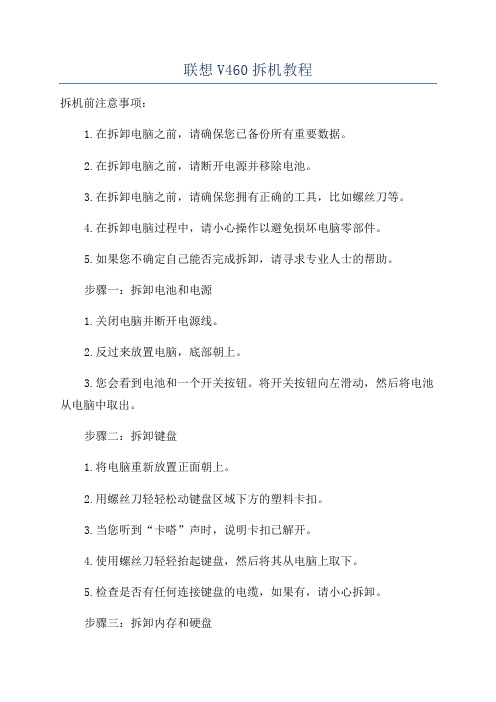
联想V460拆机教程拆机前注意事项:1.在拆卸电脑之前,请确保您已备份所有重要数据。
2.在拆卸电脑之前,请断开电源并移除电池。
3.在拆卸电脑之前,请确保您拥有正确的工具,比如螺丝刀等。
4.在拆卸电脑过程中,请小心操作以避免损坏电脑零部件。
5.如果您不确定自己能否完成拆卸,请寻求专业人士的帮助。
步骤一:拆卸电池和电源1.关闭电脑并断开电源线。
2.反过来放置电脑,底部朝上。
3.您会看到电池和一个开关按钮。
将开关按钮向左滑动,然后将电池从电脑中取出。
步骤二:拆卸键盘1.将电脑重新放置正面朝上。
2.用螺丝刀轻轻松动键盘区域下方的塑料卡扣。
3.当您听到“卡嗒”声时,说明卡扣已解开。
4.使用螺丝刀轻轻抬起键盘,然后将其从电脑上取下。
5.检查是否有任何连接键盘的电缆,如果有,请小心拆卸。
步骤三:拆卸内存和硬盘1.使用螺丝刀打开电脑底部的硬盖。
通常,硬盖上有一个图标表示内存和硬盘。
2.打开硬盖后,您将看到内存插槽和硬盘位置。
3.如果您想升级内存,请小心拆卸旧的内存条,然后将新的内存条插入插槽中。
确保内存插好并均匀。
4.对于拆卸硬盘,您需要使用螺丝刀将固定螺丝松开,取下硬盘。
步骤四:拆卸显示屏1.在电脑底部,您会找到一些电缆连接到显示屏。
2.使用螺丝刀打开电缆固定位置的螺丝,然后小心断开电缆连接。
3.慢慢抬起显示屏,将其从电脑上取下。
步骤五:拆卸其他零件1.检查并确定是否还有其他零件需要拆卸,比如显卡、风扇等。
2.如果需要拆卸其他零件,请小心操作并确保您已记住它们的位置和连接方式。
步骤六:重新组装1.在重新组装之前,请确保所有拆卸的零件都干净,并且没有灰尘或污垢。
2.反向操作,将所有零件重新连接到电脑上。
3.插入电池和连接电源线。
4.打开电脑,确保一切正常。
这就是联想V460拆机教程的大致步骤。
请记住,在拆卸电脑之前,一定要确保您知道自己在做什么,并小心操作,以免损坏任何零部件。
如果您对自己的能力不确定,最好寻求专业人士的帮助。
笔记本电脑键盘拆解方法图解

笔记本电脑键盘拆解方法图解
笔记本清洁问题一直困扰的大家,尤其是本本的键盘部分,清洁起来实在是很麻烦,想要清理干净的话,最好的办法就是把键盘拆下来,可是由于生产厂家不同,本本的结构也不一样,今天就有很多网友向我询问怎么拆卸笔记本键盘,由于品牌不同,一一回答实在很难,并且光是说也说不清楚。
为此我们特地为大家准备了几招拆本秘籍,配上图文解释,让你两分钟之后就能拆遍天下笔记本,一起来看看吧!
(键盘的清洁问题一直让用户头疼)在进行拆解之前我们先要确定笔记本键盘的封装类型,现在常见的主要有三种,一种是内嵌式固定型、一种是卡扣固定型、还有一种是螺丝固定型。
一.内嵌式键盘拆解方法。
这种键盘的固定方式多见于DELL商务机型和日系的笔记本中,从机身后面看不见固定螺丝,拆解时要先把键盘上方的压条拆除。
这种压条在机器背后有通常有固定的螺丝
■内嵌式笔记本键盘拆解
之后我们就能看见固定键盘的螺丝了,二话不说,直接拧下
二、除了挡板有螺丝固定之外,还有的本本采用内嵌式键盘而挡板没有采用螺丝固定的。
■卡扣式键盘的拆法
下面我们就来看看卡扣式键盘的拆法,这类键盘多见于台系笔记本。
拧下背部的固定螺丝。
■螺丝固定型键盘拆解螺丝固定型键盘的笔记本主要出现于欧美机型中如ThinkPad和HP等。
首先,我们从最困难的地方做起,先把本本翻过来,卸下背后印有键盘标记的四颗螺丝。
注意,拧下印有键盘标志的螺丝就可,一共4颗。
拧下螺丝之后,将键盘下方的部位向上翘起,注意不要用力过猛。
待整个键盘的下部脱离机体之后,再向下抽出键盘,但要注意下面连着的数据线
向上翻起键盘,内存插槽、主板和CPU散热器便出现在眼前了。
笔记本键盘拆装教程

笔记本键盘拆装教程
笔记本键盘拆装
本本由于生产厂家不同,本本的结构也不一样,为此我们特地为大家准备了几招拆本秘籍,配上图文解释,让你两分钟之后就能拆遍天下笔记本,一起来看看吧!
在进行拆解之前我们先要确定笔记本键盘的封装类型,现在常见的主要有三种,一种是内嵌式固定型、
一种是卡扣固定型、还有一种是螺丝固定型。
一、内嵌式键盘拆解方法。
这种键盘的固定方式多见于DELL商务机型和日系的笔记本中,从机身后面看不见固定螺丝,
拆解时要先把键盘上方的压条拆除。
这种压条在机器背后有通常有固定的螺丝。
内嵌式笔记本键盘拆解
之后我们就能看见固定键盘的螺丝了,二话不说,直接拧下。
除了挡板有螺丝固定之外,还有的本本采用内嵌式键盘而挡板没有采用螺丝固定的。
卡扣式键盘的拆法
拧下背部的固定螺丝。
螺丝固定型键盘拆解
螺丝固定型键盘的笔记本主要出现于欧美机型当中如ThinkPad和HP等。
首先,我们从最困难的地方做起,先把本本翻过来,卸下背后印有键盘标记的四颗螺丝。
注意,拧下印有键盘标志的螺丝就可,一共4颗。
拧下螺丝之后,将键盘下方的部位向上翘起,注意不要用力过猛。
待整个键盘的下部脱离机体之后,再向下抽出键盘,但要注意下面连着的数据线。
方正R511系列键盘的拆装:分3步 1.把后面的电池下了,把里面的螺丝拆了。
2.把键盘前面的盖板拿下来。
3.键盘就可以拿下来了。
给联想G470换键盘

给联想G470换键盘
联想G470换键盘本人的经历网上虽然能搜到不少太简单没有将重点或者误人!
拆联想G470换键盘只需要知道键盘的螺丝位置就好!所以拆过后我告诉你们根本不需要拆那些什么光驱硬盘内存什么的看下图:
螺丝1
螺丝2
螺丝3
知道这3个螺丝位置就好办了
第一步:
取下电池:翻过来笔记本两个卡子其中一个打开到开锁位置轻轻一拉电池取下来图1的键盘螺丝出来了拧下!
第二步:
取下后面板:翻过来笔记本 D面板也就是最下面的面板朝上后面板比较大但是只有一颗螺丝需要拧下来其它的拧松就可以了取下后面板图2的键盘螺丝出来了拧下!
第三步
取下风扇G470的风扇就在后面板下面很好取下这一点很好清理风扇任意
3个螺丝拧开后取下风扇图3的键盘螺丝出来了拧下!
好了翻过来笔记本正方键盘上排有3个小小的活动卡卡小金属片往上掰键盘往下拉指甲把键盘上方抠出来一个个位置扣很快键盘就出来了
下面你就可以更换键盘了!总共只要取下7个螺丝键盘3个固定螺丝都是银白色。
笔记本键盘的拆解图解案例1

如何拆笔记本键盘(组图)
笔记本清洁问题一直困扰的大家,尤其是本本的键盘部分,清洁起来实在是很麻烦,想要清理干净的话,最好的办法就是把键盘拆下来,可是由于生产厂家不同,本本的结构也不一样,今天就有很多网友向我询问怎么拆卸笔记本键盘,由于品牌不同,一一回答实在很难,并且光是说也说不清楚。
为此我们特地为大家准备了几招拆本秘籍,配上图文解释,让你两分钟之后就能拆遍天下笔记本,一起来看看吧!
(键盘的清洁问题一直让用户头疼)
在进行拆解之前我们先要确定笔记本键盘的封装类型,现在常见的主要有三种,一种是内嵌式固定型、一种是卡扣固定型、还有一种是螺丝固定型。
一、内嵌式键盘拆解方法。
这种键盘的固定方式多见于DELL商务机型和日系的笔记本中,从机身后面看不见固定螺丝,拆解时要先把键盘上方的压条拆除。
这种压条在机器背后有通常有固定的螺丝。
内嵌式笔记本键盘拆解
之后我们就能看见固定键盘的螺丝了,二话不说,直接拧下。
除了挡板有螺丝固定之外,还有的本本采用内嵌式键盘而挡板没有采用螺丝固定的。
卡扣式键盘的拆法
拧下背部的固定螺丝。
螺丝固定型键盘拆解
螺丝固定型键盘的笔记本主要出现于欧美机型当中如ThinkPad和HP等。
首先,我们从最困难的地方做起,先把本本翻过来,卸下背后印有键盘标记的四颗螺丝。
注意,拧下印有键盘标志的螺丝就可,一共4颗。
拧下螺丝之后,将键盘下方的部位向上翘起,注意不要用力过猛。
待整个键盘的下部脱离机体之后,再向下抽出键盘,但要注意下面连着的数据线。
向上翻起键盘,内存插槽、主板和CPU散热器便出现在眼前了。
联想笔记本的拆机图解
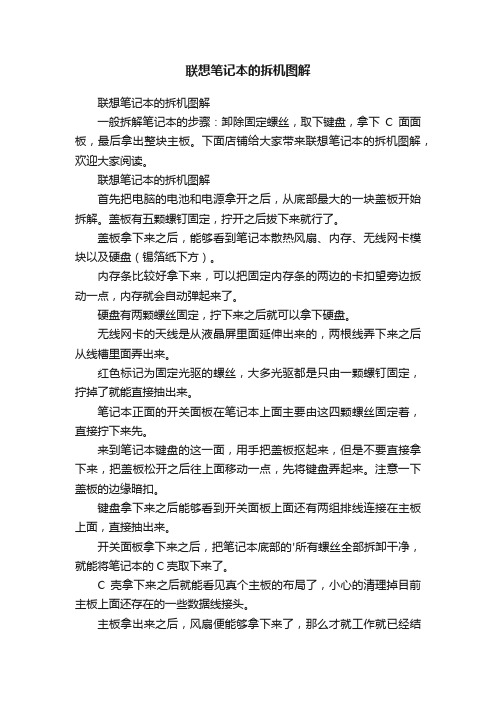
联想笔记本的拆机图解
联想笔记本的拆机图解
一般拆解笔记本的步骤:卸除固定螺丝,取下键盘,拿下C面面板,最后拿出整块主板。
下面店铺给大家带来联想笔记本的拆机图解,欢迎大家阅读。
联想笔记本的拆机图解
首先把电脑的电池和电源拿开之后,从底部最大的一块盖板开始拆解。
盖板有五颗螺钉固定,拧开之后拔下来就行了。
盖板拿下来之后,能够看到笔记本散热风扇、内存、无线网卡模块以及硬盘(锡箔纸下方)。
内存条比较好拿下来,可以把固定内存条的两边的卡扣望旁边扳动一点,内存就会自动弹起来了。
硬盘有两颗螺丝固定,拧下来之后就可以拿下硬盘。
无线网卡的天线是从液晶屏里面延伸出来的,两根线弄下来之后从线槽里面弄出来。
红色标记为固定光驱的螺丝,大多光驱都是只由一颗螺钉固定,拧掉了就能直接抽出来。
笔记本正面的开关面板在笔记本上面主要由这四颗螺丝固定着,直接拧下来先。
来到笔记本键盘的这一面,用手把盖板抠起来,但是不要直接拿下来,把盖板松开之后往上面移动一点,先将键盘弄起来。
注意一下盖板的边缘暗扣。
键盘拿下来之后能够看到开关面板上面还有两组排线连接在主板上面,直接抽出来。
开关面板拿下来之后,把笔记本底部的'所有螺丝全部拆卸干净,就能将笔记本的C壳取下来了。
C壳拿下来之后就能看见真个主板的布局了,小心的清理掉目前主板上面还存在的一些数据线接头。
主板拿出来之后,风扇便能够拿下来了,那么才就工作就已经结
束了。
大家学会了吗?。
联想笔记本的拆解与维修

联想E260拆解联想电脑作为国内同行的老大,在笔记本方面的成绩也绝不含糊。
虽然基本上都是从不同的厂商ODM而来的机器,外观和造型没有多大自己统一的特色,但是部分机型与其衍生机种之间的衔接做的还不错,基本保持了一致的风格。
长期以来,国产笔记本一直以低价营造高配置价格比来取胜,E255一直就是联想主攻中低端迅弛平台的利器。
提供一个性价比较高的迅驰平台。
相对而言,国产笔记本缺乏自身特色,但是经过相当时间的积累,在外观设计,人性化功能和整体表现等方面,都有了一些改进。
作为E255的升级版,E260外观模具与E255相差不大,只是部分其中很小一部分做了改动。
我们拿到的E260仍然是基于迅驰平台的机器,机身上也还贴着迅弛的蝴蝶标,也许上市的时候会取消Intel网卡,用上基于国标WAPI的无线网卡。
前两天从IT168拿到了E260的工程样机,经过这几天的试玩,对E260有了一些感受。
借这个机会我把它Share出来,与您一起分享。
一、整体印象和外观感受第一眼看到E260的时候我以为还是E255,在没有打开LCD的时候,从正面看E260和E255并没有任何区别。
E260仍然采用去年最流行的黑白配色,稳重而不失时尚,精致大气,品质感十足。
顶盖上只有一个lenovo的标识、一个三角的金属片、三个指示灯,再也没有多余的装饰。
我觉得搭扣旁边的这个小小的三角的金属片修饰的到是确到好处,渐渐的我们大家也都熟悉了“lenovo”,虽然联想刚开始换标的听起来有的别扭。
从底部看起来与原来的E255也并无二致。
硬盘、内存和无线网卡的拆卸非常方便,处理器也可以很容易的更换,不需要太烦琐的从键盘这边拆卸,只要拧开底部盖板上的四颗螺丝就可以接触散热器了。
电池部分采用双明搭扣设计,电池固定得还算比较好。
从底面来看,我觉得联想E260并和E255的布局没有什么区别,这也是同种机型衍生机种的必然。
底部设计了太多的螺丝,明显的螺丝就足足有30颗之多。
联想G460系列拆机换键盘详细图文教程

6.难得拆机,与此同时顺便清下灰, 风扇的三个螺丝如下图红圈处
7.风扇拔出来的样子,拔得时候小心 顶部有一点点卡
8.螺丝取下后必须撬松4个卡扣(拆前没 办法拍,拆下后补上位置图)
第一个位于F5键上方,用银行卡等薄 塑料片可撬开
9.第二个卡扣位于音量+键正下方, 同样银行卡撬开
1.先预览全图,了解面板螺丝分布
红色圈内为后盖面板螺丝,要拆面 板必须松这五个螺丝
2.开拆,这里赞一下联想的设计,螺丝背面 有卡扣,松开之后不会掉下来,不易丢失。 拆完螺丝之后掀后盖的时候要注意,先从
右上角CPU风扇进气孔那个位置用手用巧
劲往左推卡扣就会慢慢翘起来,不要用蛮
力,然后再在左边节能认证那个位置往右 推,这样左侧的卡扣也会翘起来,然后两 手拖住往下掰,整个后盖就全部拆下来了--具体见下图(先两边后中间)
依次装上
19.写在最后:键盘的三个螺丝上好 后,先别急着上后盖,开机试试键 盘是否正常,试机之后再装后盖。 以免后盖盖上之后发现有问题,再 拆又要磨损一次后盖卡扣了,拆多
了弄不好会弄断。
10.第三个位于键盘左侧Tab键位置, 还是撬
11.第四个卡扣位于PgDn键位置,依 然是撬
12.来个键盘新旧对比,你分得出那个 是新的,那个是旧的么?结果你想 不到的,山寨货标签印刷质量比原
装还好
13.这是键盘排线安装的时候必须折 叠一次是键盘排线
插槽,这是拆下后补拍的
15.拆这个插槽的时候必须要用尖锐 的东西在卡槽两头往左顶,这里用
力
16.排线就是这样折叠的,弯曲的地 方折一下,再对折一下插进上图的 插槽,再向反方向用力卡紧,插好 后整个键盘用力向下压,听到四声
笔记本电脑如何正确拆卸键盘

笔记本电脑如何正确拆卸键盘
有很多小伙伴不知道如何正确拆解笔记本电脑键盘就自己胡乱拆一通,结果弄得自己的电脑坏了,实在是得不偿失,下面就由店铺跟大家分享笔记本电脑如何拆卸键盘吧,希望对大家有所帮助~ 笔记本电脑正确拆卸键盘的方法
拆键盘之前还是得先将笔记本的点出拿下来,然后将电池旁边和下面的所有螺丝拧下来。
接着将笔记本的屏幕开到最大的角度,最后与笔记本的主机平行。
红色标记的是笔记本的开关挡板,先从一边将开关挡板撬起来,然后慢慢向另一边摇动的往上面拔,开关条就可以拿下来了。
开关挡板拿下来之后,下面就是开关电路板和键盘上侧的螺丝固定的地方,键盘上面有两颗螺丝,拧下来就能将键盘松开了。
但是要记住笔记本键盘下面还有排线,一定不能弄断了。
到这一步,笔记本的键盘就已经能够拿下来了,更换键盘安装可以反向查看。
【推荐下载】笔记本拆键盘教程 笔记本键盘更换多少钱

[键入文字]
笔记本拆键盘教程笔记本键盘更换多少钱
现如今,相信大多数朋友家中都有一台高档又实用的笔记本电脑了。
然而,当笔记本电脑工作了几年之后,键盘脱落就是很正常的现象,因此更换键盘也是必不可少的了。
那么笔记本键盘更换多少钱呢?下面我们一起来看看笔记本拆键盘教程吧!
现如今,相信大多数朋友家中都有一台高档又实用的笔记本电脑了。
然而,当笔记本电脑工作了几年之后,键盘脱落就是很正常的现象,因此更换键盘也是必不可少的了。
那么笔记本键盘更换多少钱呢?下面我们一起来看看笔记本拆键盘教程吧!
一、笔记本拆键盘教程:
1、首先,大家可以用手扣着按键的最上面,此时你可以用一点力往自己方向这边扳。
这时按键会出现两个不同的现象,第一种是键帽被扳出了,第二种是按钮和支架一同被扳出来。
如果只是盖子掉了,你只需直接扣上去。
2、然后,这时你就要将自己拆下来的键盘重新装回去,先装好支架。
不过你必须要知道支架的正反两面,以及键盘底座和键帽的卡扣关系。
但是如果你无法分清,就可以再扣下一个键盘来看看,此时你并不需要担心按键会断,因为它的质量一般都是很好的。
1。
Lenovo V460 笔记本 拆机图 step 详解

Lenovo V460 笔记本拆机图step 详解
Lenovo V460 笔记本拆机图step 详解
在对V460拆机前必须先拔掉所有的外部插线、笔记本电池和SD卡、扩展槽内的防尘盖,并注意防静电措施(不能穿易产生静电的化纤衣服)。
换光驱(日立GT30N DVD 刻录机)可以不拆底部的盖子。
卸下底部小盖子就可以升级或更换:
1、硬盘(日立320G HTS725032A9A364);
2、内存(南亚易胜2G DDR3 1067MHz);
3、博通二合一无线网卡(BCM 4313 802.11b/g LP-PHY Network Adapter);
4、主板记忆电池
下面让我们来继续深度拆解V460:
用尼龙拆机片分别从键盘左右两边撬起键盘,请注意不要拉坏键盘排线:
再次提醒:
卸下的螺丝请注意保管,安装时底盖上标有螺丝符号的是长螺丝!
看到下图左边的散热风扇了吗?
如果你的CPU占用小于30%,但是V460的主板温度高、CPU温度高、显卡温度高(可以用360硬件大师查看)或者使用超过2年就请往下看:
1、拆开风扇盖上的3颗螺丝,拿出风扇;
2、直接拔出风扇叶轮,用刷子或清水清洗叶轮;
3、用小刷子彻底清除散热器内部和进出口处厚厚的积灰;
4、重新装填润滑脂,并安回原位,简单吧!
V460笔记本DVD刻录机(日立GT30N DVD 8 ×刻录机):
硬盘(日立320G HTS725032A9A364;这款硬盘发热量很高!):。
- 1、下载文档前请自行甄别文档内容的完整性,平台不提供额外的编辑、内容补充、找答案等附加服务。
- 2、"仅部分预览"的文档,不可在线预览部分如存在完整性等问题,可反馈申请退款(可完整预览的文档不适用该条件!)。
- 3、如文档侵犯您的权益,请联系客服反馈,我们会尽快为您处理(人工客服工作时间:9:00-18:30)。
19.写在最后:键盘的三个螺丝上好 后,先别急着上后盖,开机试试键 盘是否正常,试机之后再装后盖。 以免后盖盖上之后发现有问题,再 拆又要磨损一次后盖卡扣了,拆多 了弄不好会弄断。
祝大家拆机成功,谢谢大家
的支持,初次做教程,难免 有不足之处,还请大家多多 包涵,以后我还将继续努力, 做出更精彩的拆机教程。
3.拆开后盖后,要再拆键盘必须拆掉 3个位置的螺丝,否则无法把键盘拆下, 先把电池卸下来,第一个螺丝位置在 节能认证图标上方。
红圈为键盘螺丝图标,标明此种图标的就是键盘螺丝, 朋友们可以依次类推,其他品牌机器也是如此,
4.第二个螺丝位于硬盘左上角处,同 样有键盘螺丝图标
5.第三个螺丝位于风扇左侧很隐蔽在 风扇电源线下面
15.拆这个插槽的时候必须要用尖锐 的东西在卡槽两头往左顶,这里用 力
16.排线就是这样折叠的,弯曲的地 方折一下,再对折一下插进上图的 插槽,再向反方向用力卡紧,插好 后整个键盘用力向下压,听到四声 咔咔声就卡到位了,完工
17.完工后的全貌,完美如新
18.开始上键盘螺丝,老地方,电 池插槽里侧的螺丝先上紧,其他 依次装上
联想G460系列各位喜欢DIY的朋友们 终结联想售后服务商的暴利 以最少的费用解决键盘一系列故障问题 QQ :35514118
1.先预览全图,了解面板螺丝分布
红色圈内为后盖面板螺丝,要拆面 板必须松这五个螺丝
2.开拆,这里赞一下联想的设计,螺丝背面 有卡扣,松开之后不会掉下来,不易丢失。 拆完螺丝之后掀后盖的时候要注意,先从 右上角CPU风扇进气孔那个位置用手用巧 劲往左推卡扣就会慢慢翘起来,不要用蛮 力,然后再在左边节能认证那个位置往右 推,这样左侧的卡扣也会翘起来,然后两 手拖住往下掰,整个后盖就全部拆下来了--具体见下图(先两边后中间)
10.第三个位于键盘左侧Tab键位置, 还是撬
11.第四个卡扣位于PgDn键位置, 依然是撬
12.来个键盘新旧对比,你分得出那个 是新的,那个是旧的么?结果你想 不到的,山寨货标签印刷质量比原 装还好
13.这是键盘排线安装的时候必须折 叠一次,否则无法安装
14.在机器正面大概在中心的位置, 有这么一个插槽,这就是键盘排线 插槽,这是拆下后补拍的
拆完这3个螺丝拆下键盘的必要条件 已经满足
6.难得拆机,与此同时顺便清下灰, 风扇的三个螺丝如下图红圈处
7.风扇拔出来的样子,拔得时候小心 顶部有一点点卡
8.螺丝取下后必须撬松4个卡扣(拆前没 办法拍,拆下后补上位置图)
第一个位于F5键上方,用银行卡等薄 塑料片可撬开
9.第二个卡扣位于音量+键正下方, 同样银行卡撬开
